系统更新是许多电脑用户日常使用中频繁遇到的场景,微软或苹果公司定期推送更新,旨在修复漏洞、提升性能或引入新功能,自动更新并不总是符合所有用户的需求,频繁的更新可能打断工作流程,占用网络带宽,甚至偶尔因兼容性问题导致系统不稳定,部分用户希望在一定时间内自主控制更新时机。
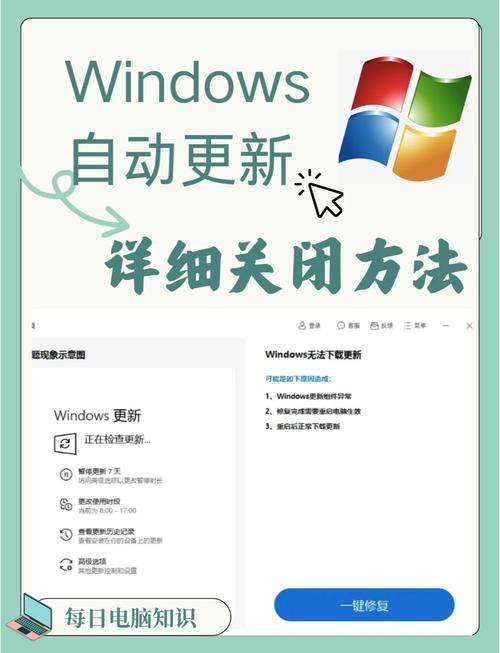
若您需要暂时或长期禁止系统自动更新,可根据您使用的操作系统选择以下方法操作,任何对系统设置的修改都应谨慎进行,并建议在操作前备份重要数据。
对于Windows系统用户

Windows系统提供了多种途径管理更新行为,您可以根据系统版本和个人技术 comfort level 选择适合的方式。
-
通过设置暂停更新(适用于Windows 10/11家庭版和专业版) 这是最直接且安全的方法,进入“设置” > “更新和安全” > “Windows 更新”,您会看到“暂停更新”的选项,通常允许暂停最长五周,暂停期结束后,需先安装最新更新才能再次暂停,此方法无需修改深层设置,适合大多数普通用户。

-
通过组策略编辑器禁用(仅适用于Windows 10/11专业版、企业版或教育版) 按下
Win + R键,输入gpedit.msc打开本地组策略编辑器,依次展开“计算机配置” > “管理模板” > “Windows 组件” > “Windows 更新” > “适用于企业的Windows更新”,在右侧找到“配置自动更新”,双击并将其状态设置为“已禁用”,此方法可彻底关闭自动更新,但您需要牢记今后需手动检查重要安全更新。 -
通过服务应用程序关闭 按下
Win + R键,输入services.msc打开服务窗口,在列表中找到“Windows Update”服务,双击打开其属性,将“启动类型”更改为“禁用”,然后点击“停止”按钮,同样,此方法会完全阻止更新服务运行。 -
使用计量连接 将您的网络连接设置为“计量连接”,系统会对计量连接减少数据消耗,包括暂停自动下载更新,在“设置” > “网络和 Internet” > “WLAN”或“以太网”中,点击当前使用的网络,开启“设为计量连接”选项。
对于macOS系统用户
苹果macOS系统的更新管理相对更为集中和简单。
-
通过系统偏好设置推迟更新 打开“系统偏好设置” > “软件更新”,在偏好设置窗口中,您可以取消勾选“自动保持我的Mac最新”,从而需要手动安装更新,对于某些版本的macOS,您还可以点击“高级”按钮,取消所有自动检查、下载和安装的选项。
-
使用终端命令隐藏特定更新 如果您只是不希望收到某个特定大版本(如从macOS Ventura升级到Sonoma)的更新通知,可以使用终端命令来暂时隐藏它,打开“终端”应用,输入以下命令并回车:
sudo softwareupdate --ignore "macOS Sonoma"将引号内的系统名称替换为您希望忽略的具体更新名称,此命令需要管理员密码。
重要提醒与个人见解
虽然掌握控制权令人安心,但必须清醒认识到,长期禁用系统更新会带来显著的安全风险,安全更新能够修补已被发现的漏洞,防止恶意软件和网络攻击,推迟功能更新通常问题不大,但忽略安全更新则可能使电脑暴露于威胁之中。
个人认为,理想的策略是“主动管理”而非“彻底禁用”,利用上述方法,您可以将自动更新调整为更适合自己工作习惯的模式,例如设置为仅在空闲时下载、通知下载但手动安装,或暂停更新一段时间以避开重要项目周期,定期手动检查并安装关键安全更新,是维护电脑健康与安全不可或缺的习惯,在便利与安全之间取得平衡,才是明智的数字生活方式。









评论列表 (0)